Daftar isi
- Metode 1. Memulihkan Video yang Dihapus Secara Online dengan Layanan Pemulihan Data
- Metode 2. Memulihkan Video yang Terhapus Secara Permanen dengan Perangkat Lunak Pemulihan
- Metode 3. Memulihkan Video yang Dihapus dari Cadangan Secara Manual
- Metode 4. Mengembalikan File Video dengan Riwayat File Windows
- Metode 5. Dapatkan Kembali Video yang Terhapus dengan Backup dan Restore
Jika berkas video Anda dihapus secara permanen di PC Windows, Anda masih memiliki kesempatan untuk memulihkannya secara daring selama datanya tidak tertimpa. Periksa metode-metode bermanfaat berikut tentang pemulihan video yang dihapus secara daring di PC Anda.
Metode 1. Memulihkan Video yang Dihapus Secara Online dengan Layanan Pemulihan Data
Metode daring ini bisa efektif jika video Anda berukuran besar dan perangkat penyimpanan dalam kondisi buruk. Pakar pemulihan data profesional akan membantu Anda mengatasi kehilangan data, dan kami merekomendasikan layanan pemulihan data EaseUS karena Anda dapat memulai percakapan dengan pakar pemulihan daring. Anda dapat mempelajari semua detail situasi kehilangan data dan kemungkinan pemulihan daring, baik di tengah malam atau di akhir pekan.
Konsultasikan dengan pakar pemulihan data EaseUS untuk layanan pemulihan manual satu lawan satu. Kami dapat menawarkan layanan berikut setelah diagnosis GRATIS
- Memperbaiki struktur RAID yang rusak, OS Windows yang tidak dapat di-boot, dan file disk virtual yang rusak
- Pulihkan/perbaiki partisi yang hilang dan drive yang dipartisi ulang
- Batalkan format hard drive dan perbaiki drive RAW (drive terenkripsi Bitlocker)
- Memperbaiki disk yang menjadi partisi yang dilindungi GPT
Metode 2. Memulihkan Video yang Terhapus Secara Permanen dengan Perangkat Lunak Pemulihan
Video yang dihapus secara permanen tanpa cadangan? Reset pabrik Windows tanpa cadangan? Saat menghadapi masalah kehilangan data ini, Anda mungkin berpikir mencari tempat pemulihan data terdekat adalah satu-satunya solusi. Namun, Anda masih dapat memulihkan video yang dihapus di komputer Anda dengan perangkat lunak pemulihan video profesional, EaseUS Data Recovery Wizard . Program ini tidak dirancang untuk para ahli, dan bahkan pengguna yang baru mengenal komputer dapat dengan mudah menanganinya dengan indikasi daring.
Jika Anda kehilangan file video penting, perangkat lunak ini pasti dapat membantu:
- Pulihkan file MP4, MOV, AVI, 3G2, MKV, 3GP yang terhapus , dan file video umum yang umum digunakan.
- Pulihkan video yang terhapus dari laptop , PC, hard drive eksternal, flash drive USB, dan perangkat penyimpanan lainnya.
- Mendukung pemulihan data CCTV ; Anda juga dapat memulihkan video dashcam yang terhapus dengan perangkat lunak pemulihan data EaseUS.
Berikut adalah video yang mengajarkan Anda cara memulihkan file yang terhapus secara permanen. Untuk memulihkan video yang terhapus, ikuti metode ketiga dalam video ini dengan EaseUS Data Recovery Wizard.
- 00:00 Memulihkan file yang dihapus dari Recycle Bin
- 00:48 Menampilkan file tersembunyi dengan CMD
- 03:14 Gunakan EaseUS Data Recovery Wizard
Setelah menonton video, Anda dapat memeriksa tutorial tertulis untuk mengambil kembali file video Anda yang hilang:
Langkah 1. Jalankan EaseUS Data Recovery Wizard dan pilih lokasi atau perangkat tempat video Anda hilang/terhapus. Klik "Cari Data yang Hilang" untuk menemukan video yang hilang.

Langkah 2. Setelah pemindaian, pilih "Video" di panel kiri. Anda dapat langsung mengetik nama file di bilah pencarian jika Anda ingat. Pilih video yang ditemukan dan klik "Pratinjau".

Langkah 3. Pilih berkas video yang ingin Anda pulihkan. Klik "Pulihkan" untuk menyimpannya di lokasi aman lain di PC, perangkat penyimpanan eksternal, atau penyimpanan cloud Anda.

Jika Anda merasa ini bermanfaat, Anda dapat membagikan bagian ini di Facebook atau media sosial lainnya untuk merekomendasikan perangkat lunak pemulihan data EaseUS.
Metode 3. Memulihkan Video yang Dihapus dari Cadangan Secara Manual
Jika Anda telah membuat cadangan video, itu akan mempermudah segalanya. Anda tidak memerlukan perangkat lunak pemulihan video lagi. Anda perlu menyalin file dari disk cadangan dan menempelkannya di komputer. Menyimpan file cadangan di perangkat penyimpanan yang sama dengan file sumber tidak disarankan, dan semuanya dapat hilang dengan mudah.
Periksa langkah-langkah sederhana ini untuk memulihkan video yang dihapus secara permanen:
Langkah 1. Gunakan kabel untuk menghubungkan disk cadangan Anda. Jika Anda menggunakan flash drive USB untuk menyimpan file cadangan, hubungkan langsung ke komputer Anda.
Langkah 2. Temukan "PC Ini" di desktop dan klik dua kali. Anda juga dapat membuka File Explorer untuk menemukan disk cadangan Anda.
![]()
Langkah 3. Klik dua kali pada disk cadangan Anda dan temukan cadangan video Anda. Pilih semua file yang ingin Anda pulihkan dan gunakan Ctrl + C untuk menyalinnya.
Langkah 4. Buka folder tempat Anda biasa menyimpan video di PC dan tekan Ctrl + V untuk menempelkannya. Setelah itu, keluarkan disk cadangan dengan aman.
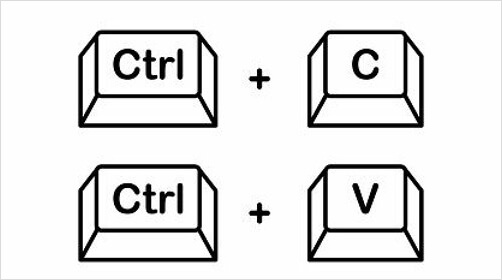
Metode 4. Mengembalikan File Video dengan Riwayat File Windows
Metode ini perlu memulihkan video yang dihapus secara permanen dari cadangan. Riwayat Berkas Windows merupakan fitur cadangan dan pemulihan bawaan yang dapat mencegah pengguna kehilangan data. Anda akan menemukan opsi pemulihan di pengaturan Riwayat Berkas jika Anda telah mengaktifkan cadangan Riwayat Berkas sebelumnya.
Langkah 1. Temukan dan klik "Pulihkan berkas Anda dengan Riwayat Berkas" dengan mengetikkan riwayat berkas di kotak pencarian.
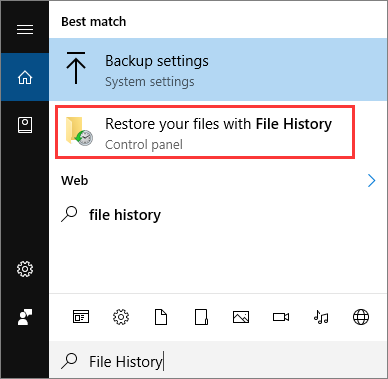
Langkah 2. Jendela akan menampilkan semua cadangan File History. Anda kemudian dapat masuk ke folder target untuk menemukan cadangan video yang dihapus.

Langkah 3. Setelah memilih semua video, Anda dapat mengeklik tombol hijau untuk memulihkan berkas-berkas ini. Anda juga dapat mengeklik ikon roda gigi untuk menyesuaikan lokasi pemulihan.
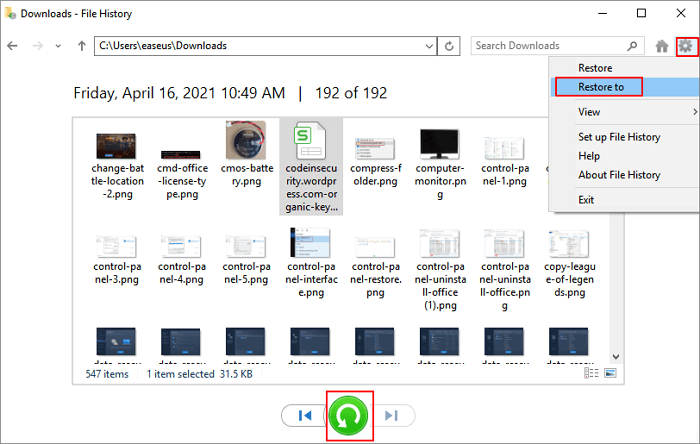
Metode ini berguna untuk memulihkan file yang terhapus secara permanen . Jika Anda mendapati Riwayat File dinonaktifkan atau berwarna abu-abu, kembali ke metode pertama atau lanjutkan ke metode berikutnya. Jangan lupa bagikan metode ini dengan teman-teman Anda!
Metode 5. Dapatkan Kembali Video yang Terhapus dengan Backup dan Restore
Windows Backup and Restore juga merupakan opsi pencadangan dan pemulihan yang berguna di Windows. Opsi ini dapat membuat citra sistem, dan Anda dapat menyimpan berkas cadangan di hard drive internal dan hard drive eksternal. Anda dapat memeriksa tutorial berikut untuk memulihkan berkas video penting Anda:
Langkah 1. Buka Panel Kontrol dan klik "Cadangkan dan Pulihkan (Windows 7)" di bawah tab Sistem dan Keamanan.

Langkah 2. Pilih cadangan video yang dihapus dengan memilih opsi "Pilih cadangan lain untuk memulihkan file".
Langkah 3. Anda akan melihat waktu dan lokasi pencadangan di jendela ini, lalu klik "Berikutnya" untuk melanjutkan. Ikuti petunjuk untuk memulihkan file yang dihapus .

Bisakah Saya Memulihkan Video yang Dihapus Secara Permanen?
File video biasanya lebih besar daripada dokumen dan gambar, sehingga lebih sulit dipulihkan daripada gambar dan dokumen yang terhapus. Anda dapat kehilangan file video karena berbagai alasan, dan Anda dapat mengandalkan berbagai metode untuk memulihkan video yang hilang ini:
- 🗑️Penghapusan tidak sengaja. Biasanya, Anda dapat menemukan file video yang terhapus secara tidak sengaja di Recycle Bin. Jika Anda telah mengosongkan Recycle Bin, Anda perlu melakukan pemulihan Recycle Bin dengan perangkat lunak pemulihan data.
- ❌Transmisi terputus. Anda akan kehilangan data jika Anda melepas perangkat penyimpanan eksternal dari komputer saat mentransfer file. Anda dapat memeriksa perangkat penyimpanan untuk menyalin file-file ini lagi.
- 🦠Malware atau virus komputer. File Anda mungkin terhapus atau disembunyikan oleh virus, dan Anda dapat menampilkan file tersembunyi di Windows untuk memulihkan file video Anda.
- ⛑️Kerusakan fisik. Memulihkan video yang hilang dari perangkat penyimpanan atau PC yang rusak secara fisik itu sulit. Anda dapat mencoba laboratorium perbaikan lokal atau layanan pemulihan data daring.
Ringkasan
Saat menghapus video di komputer, pikirkan dua kali dan berhati-hatilah. Jika Anda memilih dan menghapus video yang salah, sebaiknya pindahkan ke Recycle Bin. Metode terbaik untuk memulihkan file yang terhapus tanpa cadangan di Windows adalah dengan menggunakan EaseUS Data Recovery Wizard. Alat pemulihan cerdas ini dapat memindai dan memfilter file secara otomatis, dan Anda dapat melihat pratinjau file sebelum pemulihan.
Unduh dan coba sekarang! Kami yakin perangkat lunak ini tidak akan mengecewakan Anda!
FAQ Pemulihan Video Hapus Online
Pertanyaan umum berikut ini dapat membantu Anda mempelajari lebih lanjut tentang pemulihan video yang dihapus secara permanen secara daring:
1. Bagaimana cara memulihkan video yang terhapus secara permanen dari ponsel saya?
Jika Anda menghapus video di ponsel secara permanen, Anda masih memiliki kesempatan untuk memulihkan file video tersebut. Dua metode berikut ini adalah yang paling efektif,
- Lepaskan kartu memori dan pulihkan file dengan perangkat lunak pemulihan data.
- Pulihkan video dari Google Drive atau cadangan cloud lainnya.
2. Apakah video yang dihapus secara permanen terhapus di Windows?
Video ditandai sebagai ruang kosong yang dapat ditimpa oleh data baru saat dihancurkan secara permanen di Windows. Hal ini terjadi saat file dihapus dari sistem file yang terlihat. Namun, video yang hilang dapat dipulihkan menggunakan perangkat lunak canggih atau metode forensik hingga data baru menimpa ruang tersebut.
3. Bagaimana memulihkan video MP4 yang terhapus secara permanen di Windows?
Lebih mudah dan cepat untuk memulihkan file MP4 yang dihapus secara permanen di Windows dengan EaseUS Data Recovery Wizard. Hanya ada tiga langkah untuk menyelesaikan pemulihan: memindai, melihat pratinjau, dan memulihkan.
Artikel Terkait
-
EaseUS Data Recovery Wizard 18.1.0 Crack dengan Kode Lisensi 2024
![author icon]() Daisy/2024/09/10
Daisy/2024/09/10
-
Mengklik Hard Drive? Lihat Cara Memperbaiki Klik Hard Drive Sendiri
![author icon]() Cedric/2024/09/10
Cedric/2024/09/10
-
Pemulihan File yang Dihapus dengan Ctrl + Z
![author icon]() Brithny/2024/09/10
Brithny/2024/09/10
-
![author icon]() Daisy/2024/09/11
Daisy/2024/09/11
